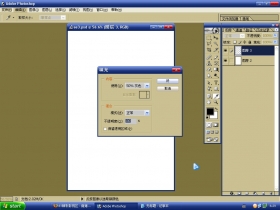新手教程,教你如何做左右对称的图片(4)
来源:上海新足迹
作者:孙掌柜
学习:68547人次
我们先使用自动,下面的滑块都可以进行微调,确定。
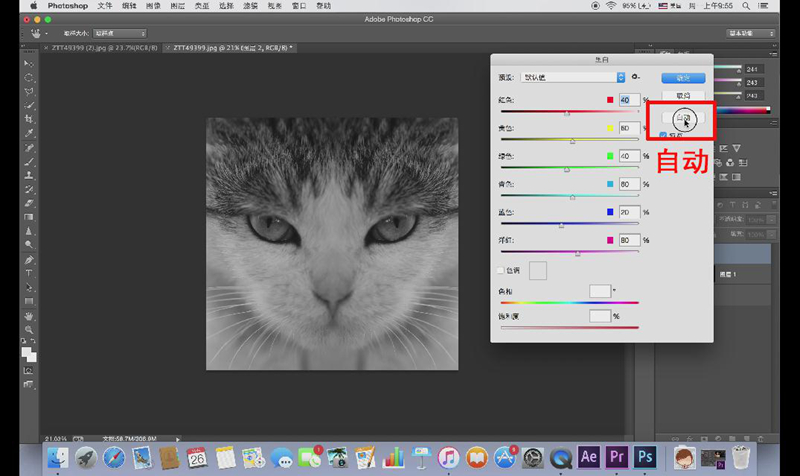
接下来,我们又需要使用蒙版了,因为对图层2进行了黑白处理,所以下边的效果都被盖住了,如果添加一个蒙版,使用黑色画笔工具,在相应的地方进行涂抹,涂抹过的地方就会露出下面图层的效果。
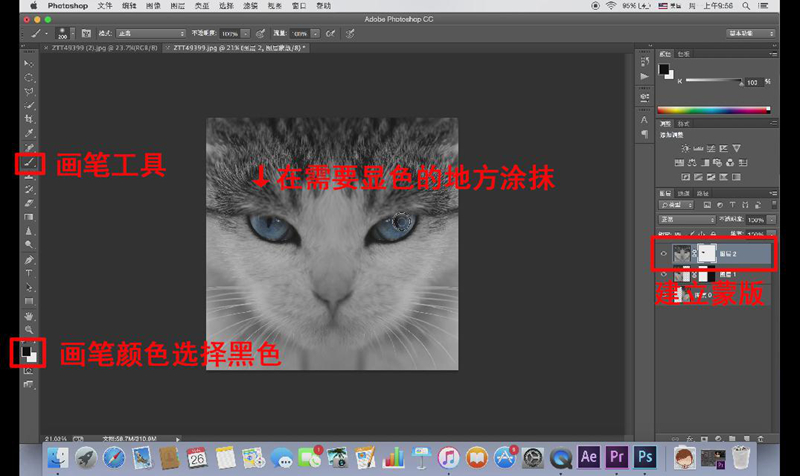
在鼻子涂抹的时候可以减少一些画笔透明度,少量多次可以做的自然一些,到这里就进行完了一个基本的色彩处理。
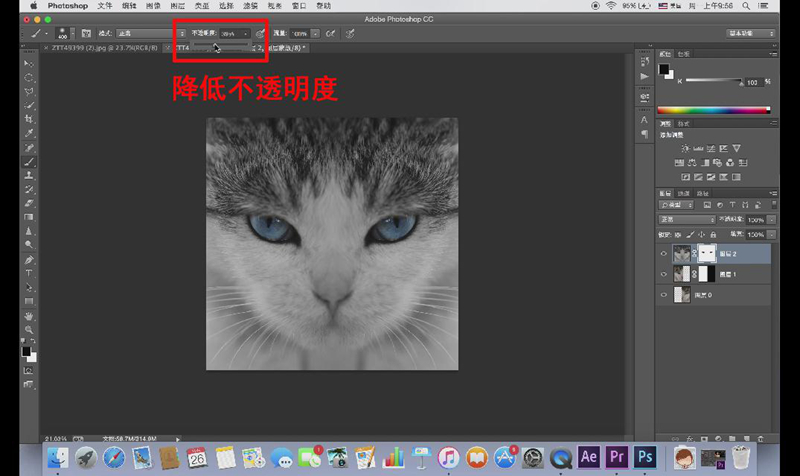
但是色彩的鲜亮度还差一点,我们可以再盖印一个图层。
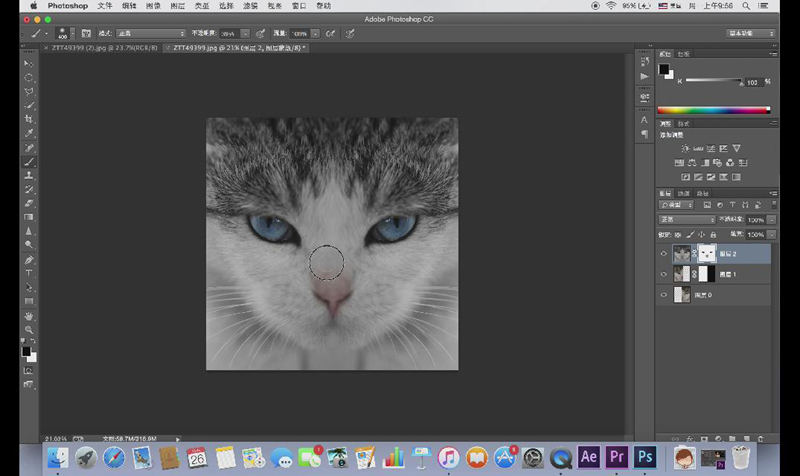
学习 · 提示
相关教程
关注大神微博加入>>
网友求助,请回答!